Feltéve, hogy azt szeretné, hogy egy informatikai szakértő bemutassa a legjobb ingyenes STL szerkesztő szoftvert: „Amikor STL fájlokkal kell dolgozni, a megfelelő szoftverre van szüksége a munka elvégzéséhez. Rengeteg különböző szoftverlehetőség létezik, de nem mindegyik egyforma. Ezért állítottuk össze a legjobb ingyenes STL szerkesztő szoftverek listáját. Akár STL-fájlokat szeretne létrehozni, akár szerkeszteni, ezek a szoftveropciók elvégzik a munkát.
Ha STL-fájlokat szeretne létrehozni vagy szerkeszteni Windows 11/10 PC-n, ez a bejegyzés érdekelni fogja. STL ami azt jelenti Szabványos tesselációs nyelv és Szabványos háromszög alakú nyelv natív 3D fájlformátum sztereolitográfia technológiákat. 3D modellek számítógépen történő létrehozására, tárolására és nyomtatására szolgál.
Mostantól az STL 3D fájlok csak a fájlformátumot támogató szoftverrel szerkeszthetők. Ha új 3D STL-modelleket szeretne létrehozni, vagy meglévő STL-modellt szeretne szerkeszteni, akkor speciális, harmadik féltől származó szoftverre lesz szüksége, amely lehetővé teszi az ilyen fájlok megnyitását és módosítását. Ha ilyen szoftvert keres, itt a megálló. Ebben az útmutatóban megemlítünk néhányat a legjobb ingyenes STL-szerkesztő szoftverek közül, amelyek lehetővé teszik az STL-fájlok létrehozását vagy szerkesztését. Számos STL webszerkesztő is létezik, amelyeket online is használhat. Mindezek az STL-szerkesztők alapvető 3D-s tervezőeszközöket kínálnak, beleértve az átalakításokat, a szobrászatot, a 3D-s hálók és alakzatok hozzáadását, a textúrák szerkesztését stb. Nézzük meg részletesen ezeknek az ingyenes STL-szerkesztőknek a funkcióit.
STL-modell létrehozása vagy szerkesztése Windows 11/10 rendszerben
Itt található ingyenes STL szerkesztő szoftver és online eszközök, amelyekkel 3D modelleket hozhat létre vagy szerkeszthet STL formátumban Windows 11/10 PC-n:
- Autodesk hálózati keverő
- Wings 3D
- Hálózati Lab
- Turmixgép
- 3D slasher
- SculptGL
1] Autodesk Meshmixer

Az Autodesk Meshmixer egy ingyenes STL szerkesztő Windows rendszerhez. Alapvetően ez egy 3D CAD szoftver, amely lehetővé teszi az STL és számos más 3D modell szerkesztését. Megtalálhatja az összes szükséges modellező eszközt, amely lehetővé teszi a kívánt módosítások elvégzését 3D modelljein. Ezenkívül nagyon egyszerű a használata, mint a többi összetett 3D modellező szoftver. Így kezdők és tapasztalt felhasználók egyaránt használhatják.
Olyan rácstervező eszközöket kínál, mint pl kivonat, áthidal, összekapcsol, újra létrehoz, törli, zárja be a repedéseket, tömör, üreges, cső hozzáadása, dörzsölés, sablon létrehozása, kitöltés, felosztás, árnyékoló eszközök, 3D-s szobrászeszközök, felületbélyegző eszközök, stb. Néhány modelltranszformációs eszköz is elérhető. Ezeket az eszközöket fordítás, elforgatás, tükrözés, méretezés, másolás, igazítás, és több.
Ez a szoftver számos jó 3D-s modellelemző eszközzel is rendelkezik, amelyek lehetővé teszik az STL-modell elemzését. Használhatja a keresést Háló lekérdezés, hálóellenőr, mérőeszköz, szilárdság és stabilitás értékelése, vastagságszámítás, optimális tájolás megtalálása, és egyéb eszközök ehhez.
frissítse a Windows 10-et
Az STL-modell szerkesztése után elmentheti eredeti formátumában, vagy konvertálhatja STL-re, PLY-re, VRML-re, DAE-re, 3MF-re stb. Ehhez használhatja a 'Fájl' > 'Exportálás' funkciót. 3D nyomtatási funkciót is biztosít.
Ez egy másik jó STL fájlszerkesztő, amelyet letölthet. innen .
Lát: Hogyan tekinthetek meg és konvertálhatok IGS fájlokat Windows rendszeren?
2] Wings 3D
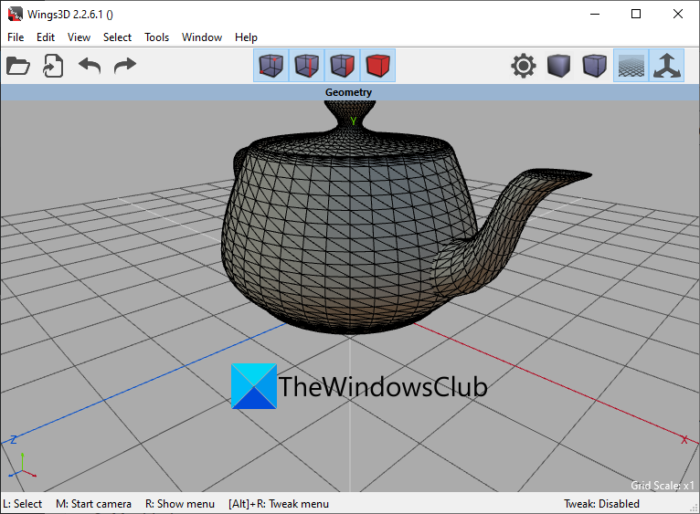
A Wings 3D egy többplatformos 3D modellező szoftver, amely lehetővé teszi az STL modellek szerkesztését. Használatával módosíthatja a meglévő STL fájlokat, vagy létrehozhat egy teljesen új 3D modellt STL formátumban. Ebben a szoftverben olyan fejlett 3D modellező eszközöket találhat, amelyek lehetővé teszik az STL modellek igényeinek megfelelő szerkesztését. Ezek az eszközök az átalakító eszközöktől a szobrászeszközökig terjednek. Ezenkívül fejlett kiválasztási eszközöket is biztosít a modellek pontos szerkesztéséhez.
Egyszerűen megnyithat egy helyileg mentett STL-modellt a számítógépén, vagy használhatja a Fájl > Új opciót új 3D modell létrehozásához. Ezt követően használhatja a szokásos eszközöket, mint pl Mozgatás, méretezés, forgatás, kihúzás, ferde, pontozás, vágás, hegesztés, és így tovább, hogy általános változtatásokat hajtson végre a 3D modellen. Ezen kívül számos eszköz létezik, mint pl Kihúzás, héj extrudálás, behúzás, kidudorodás, felemelkedés, kibontás, sík vágás, felosztás, mozaik, körkörös kialakítás, metszés, hajlítás, nyírás, és Beszúrás .
Számos egyéb eszközt is kap a megfelelő 3D modellek szerkesztéséhez vagy létrehozásához. Mágnesek és mágnesmaszkolás, virtuális tükör a szimmetrikus modellezéshez, Tweak and Sculpt, és Выбор Edge Loop és Edge Ring néhány nagyszerű funkciót itt találhat meg. Anyagszerkesztő funkciót is kínál a 3D modellek külső anyagának szerkesztéséhez.
A Wings 3D modellrenderinget is tartalmaz az STL-modell megfelelő megtekintéséhez. Ezek az eszközök magukban foglalják merőleges nézetek, izometrikus nézetek, drótváz, árnyék, jelenet megvilágítása, félgömb alakú fény használata, cél kiemelése, stb. Ezen kívül az STL-modelleket is elemezheti különféle funkciók segítségével. ez ugyanaz Körvonalazó és Geometry Plot funkciók, amelyek segítségével ellenőrizheti a 3D modellben használt objektumok, textúrák, fények, anyagok stb. listáját.
A szerkesztett STL modellt elmentheti eredeti formátumában. Vagy exportálhatja egy másik formátumba az STL-modell átalakításához. A szoftver által támogatott kimeneti formátumok a 3DS, PLY, DAE, OBJ, GLB, WRL stb. Lehetővé teszi az STL vektoros képekké konvertálását, például EPS és SVG.
Ez egy nagyszerű ingyenes és nyílt forráskódú STL szerkesztő, amely kezdők és professzionális felhasználók számára egyaránt alkalmas. Letöltheti innen .
Olvas: Hogyan lehet OBJ-t FBX-re konvertálni a Paint 3D segítségével?
3] Network Lab
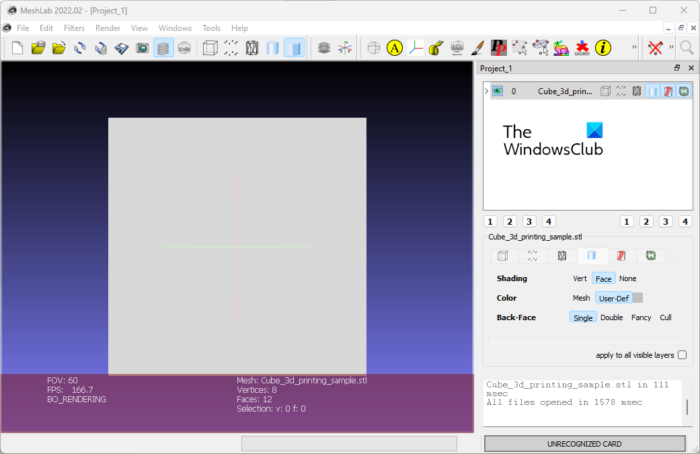
Egy másik STL-szerkesztő szoftver a listán a MeshLab. Ez egy ingyenes és nyílt forráskódú, többplatformos CAD szoftver, amely lehetővé teszi az STL fájlok megnyitását és szerkesztését. Ezzel új STL modelleket is létrehozhat. Minden szükséges tervezési eszközzel rendelkezik, és felhasználóbarát grafikus felülettel rendelkezik.
A benne található 3D-s modellező és transzformációs eszközök némelyike közé tartozik a hálósító eszközök, linkszerkesztés, shader, különféle szűrők, fordítás, elforgatás, méretezés, igazítási eszköz, Z-rajz, minőségi leképezés, rajzolási lehetőségek stb. Ezeken kívül vannak eszközök szerkesztés. Hogyan Rekonstrukció, színmanipuláció, színillesztés és textúrázás, 3D-s képalkotás, vágás, bezárás, egyszerűsítés, finomítás és átdolgozás, stb.
Bővített készlettel érkezik Szűrők lehetőségek. Ezeket a lehetőségeket színalkotás és -manipuláció, pontbeállítás, mintavétel, textúra, tisztítás és helyreállítás, újrahálózás, egyszerűsítés és rekonstrukció, minőségi mérések és számítások, és még sok más. Használhat néhány hasznos 3D modell-megjelenítő eszközt is, mint például az ablaksarok megjelenítése, az UV Tex paraméterek megjelenítése, a minőségi hisztogram megjelenítés, az árnyékolók, a minőségi vázlat megjelenítése, az árnyék megjelenítés engedélyezése, a görbületi megjelenítés stb.
Az STL-modell szerkesztett változatát a Fájl > Háló exportálása másként opcióval mentheti. Ezenkívül lehetővé teszi az STL-modell konvertálását olyan formátumokba, mint a PLY, DAE, OBJ stb.
Ez egy másik jó ingyenes STL-szerkesztő. től lehet kapni meshlab.no .
Olvas: Hogyan lehet megtekinteni az STP/STEP fájlt a Windows 11/10 rendszerben?
4] Turmixgép
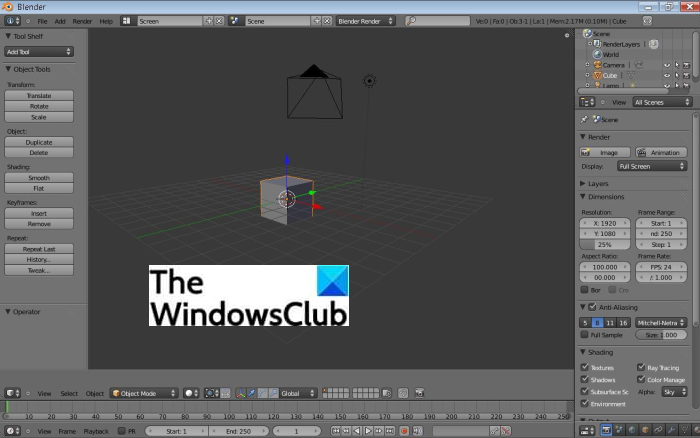
Turmixgép egy népszerű ingyenes és nyílt forráskódú 3D modellező és animációs szoftver Windows és más platformokon. Használhatja STL-szerkesztőként is, mivel lehetővé teszi az STL-modellek megnyitását, megtekintését és módosítását.
A szoftver teljes körű használatához némi tapasztalat szükséges. Ez egy összetett szoftver, amely megköveteli az eszközeinek megfelelő használatának megtanulását. Ezért, mielőtt elkezdené, javasoljuk, hogy nézzen meg néhány oktatóvideót a kezdéshez.
Visszatérve ennek az STL-szerkesztőnek a főbb funkcióihoz, transzformációs eszközeivel, például fordítással, elforgatással, méretezéssel, tükrözéssel stb. módosíthatja a modell tájolását és helyzetét. Ezenkívül számos árnyékolási, hálózási, animációs opcióval, merev testeszközökkel és olyan eszközökkel rendelkezik, amelyek lehetővé teszik az STL-modellek igényeinek megfelelő szerkesztését.
Az STL-modell szerkesztése után megtarthatja ugyanazt a formátumot, vagy átalakíthatja olyan formátumokká, mint a DAE, PLY, 3DS, FBX, OBJ stb.
A Blender egy nagyszerű és fejlett 3D CAD és animációs szoftver, amellyel 3D modelleket, például STL-t szerkeszthet. Videofájlok szerkesztését is lehetővé teszi.
KAPCSOLATBAN: A legjobb ingyenes 3D fájlnézegető szoftver 3D modellek megtekintéséhez Windows rendszeren
5] 3D perjel
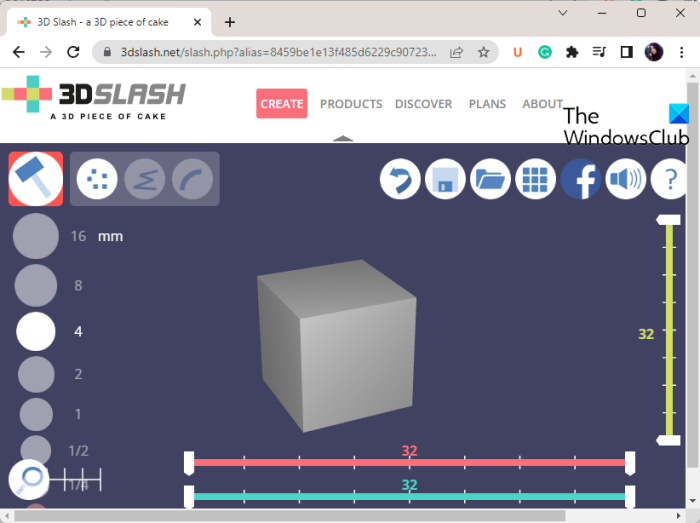
A 3D Slash egy ingyenes online STL szerkesztő. Ez egy online 3D tartalomkészítő eszköz, amely lehetővé teszi 3D modellek szerkesztését, létrehozását és nyomtatását.
Használatához regisztrálnia kell egy fiókot a webhelyén. Ezt követően jelentkezzen be, majd importálhatja meglévő STL-modelljét a szerkesztéshez. Vagy létrehozhat egy teljesen újat is. Egyszerűen kattintson az Új modell indítása > Új modell létrehozása lehetőségre, majd adjon hozzá egy üres modellt egy új létrehozásához, vagy importáljon egy meglévő STL-fájlt a szerkesztéséhez.
Különféle eszközöket biztosít figurák készítéséhez, beleértve a kalapácsot (egyszerre egy kocka eltávolítása), a simítót (egyszerre egy kocka visszavétele), a vésőt (kockadarabok eltávolítása), a falat (kockadarabok visszanyerése) és a fúrót. (egy darab eltávolítása). . 3D alakzatokat is hozzáadhat, például dobozokat, hengereket, gömböket, kúpokat stb. Ezen kívül eszközöket biztosít a kockák színezéséhez, színnel való kitöltéséhez, mély színek alkalmazásához stb. Néhány további eszköz, például kivetítő, helyőrző, ujj (testreszabás) forma) és mások is rendelkezésre állnak benne.
A modell megtekinthető a virtuális valóságban. A modell mentéséhez kattintson a 3D nyomtatás lehetőségre, majd válassza az STL formátumot a modell helyi mentéséhez. Azt is lehetővé teszi, hogy a szerkesztett STL-modellt más formátumokban, például OBJ, DAE, FBX, GLB stb. mentse el. 3D nyomtatás is elérhető.
Személyes használatra ingyenes, bizonyos funkciók korlátozásával. Kipróbálhatja prémium verzióit fejlettebb 3D modellező eszközök használatához. megnézheted Itt .
Olvas: Hogyan lehet szerkeszteni az SKP modellt a Windows 11/10 rendszerben?
6] SculptureGL
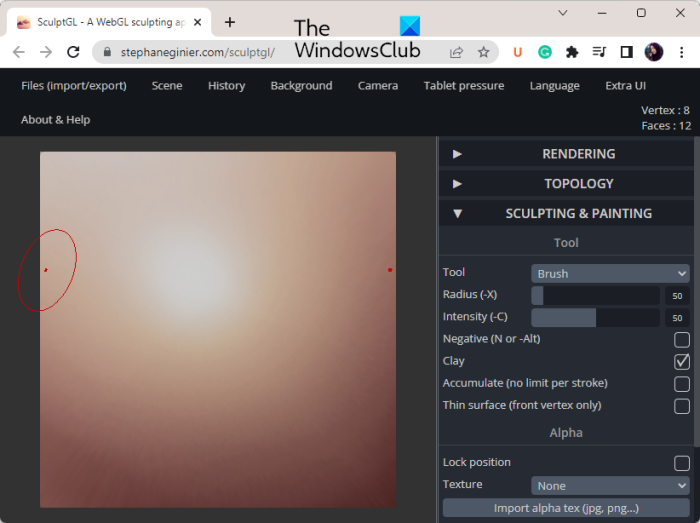
A következő ingyenes STL-szerkesztő, amelyet használhat, a SculptGL. Ez egy webalapú STL-szerkesztő eszköz, amelyet megnyithat egy webböngészőben, és szerkesztheti az STL-fájlt.
Különféle Szobrászat és festészet 3D modell tervezésére vagy STL modell szerkesztésére használható eszközök. Az aktuális jelenethez kockákat, hengereket, gömböket és tóruszokat is hozzáadhat. Ezek az eszközök magukban foglalják Felfújni, csavarni, ecsetelni, lapítani, összenyomni, húzni, rajzolni, hajlítani, mozgatni, átalakítani, stb. Ezen eszközök bármelyikével beállíthatja annak sugarát, intenzitását és egyéb paramétereit.
A modellre textúrákat is alkalmazhat. Topológiai funkciókat is kínál, például több felbontást, voxel-újrahálózást, dinamikus topológiát stb. Hasznos modell-megjelenítési lehetőségeket is kap, mint a shader, az anyag stb. A modell szerkesztése során igénye szerint beállíthatja a kamera nézetét . Lehetővé teszi a 3D modell hátterének testreszabását is.
Ha végzett az STL-modell szerkesztésével, mentse el ugyanabba vagy egy másik 3D-s fájlformátumba. Néhány támogatott kimeneti formátum az OBJ, PLY és SGL. A modell elmentésekor beállíthatja a méretét, és mentheti az érdesség/diffúzság/fémességet.
Ha tetszik menj hozzá Weboldal az STL-modellek létrehozásának vagy szerkesztésének megkezdéséhez.
Kapcsolódó olvasmány: A legjobb ingyenes divattervező szoftver Windowshoz.
Melyik a legjobb STL szerkesztő?
Véleményem szerint a Wings 3D és az Autodesk Meshmixer kiváló STL szerkesztők alapvető és fejlett 3D modellezési eszközkészletekkel. Ez a szoftver az STL-n kívül számos 3D fájlformátumot támogat. Ezen kívül az a jó, hogy meglehetősen könnyen használhatóak, így naiv felhasználók és szakemberek számára egyaránt alkalmasak. Ha ismeri a Blender használatát, megpróbálkozhat STL-modellek létrehozásával vagy szerkesztésével is. Ebben a bejegyzésben megvitattuk ezen STL-szerkesztők főbb jellemzőit, ezért nézze meg.
Milyen szoftvert használnak az STL fájlok létrehozásához?
Az STL-fájlok létrehozására használható szoftverek a Wings 3D, az Autodesk Meshmixer, a MeshLab és a Blender. Ezek jó STL szerkesztők, amelyek lehetővé teszik új 3D modellek létrehozását STL fájlformátumban. Számos jó online eszköz létezik STL-fájlok létrehozására, például a 3D Slash és a SculptGL. Megnyithatja ezeket a webhelyeket, majd létrehozhat egy új STL-fájlt a rendelkezésre álló 3D modellező eszközök segítségével.
Lehetséges az STL fájlok szerkesztése?
Az STL fájlok szerkeszthetők. Az STL fájl 3D terveket tartalmaz, amelyek szerkeszthetők egy 3D CAD alkalmazásban, amely támogatja ezt a formátumot. Kipróbálhat olyan programokat, mint a Wings 3D, az Autodesk Meshmixer vagy a MeshLab, mivel ezek lehetővé teszik az STL fájl megnyitását, megtekintését és módosítását. Ha online eszközt szeretne használni, használjon olyan ingyenes webszolgáltatásokat, mint a 3D Slash vagy a SculptGL. Ezeket és más ingyenes STL-szerkesztőket tárgyaltuk ebben a bejegyzésben, amelyet megtekinthet.
Most olvasd el: Hogyan lehet szerkeszteni az OBJ 3D modelleket a Windows 11/10 rendszerben?
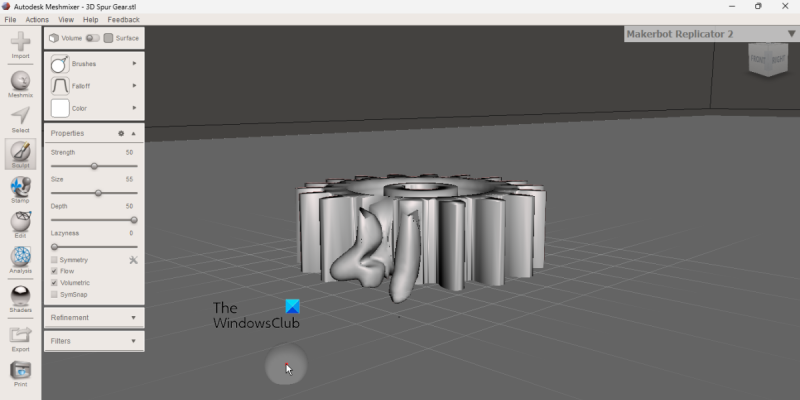









![Nem sikerült telepíteni a Red Dead Redemption 2 Story módot [Javítva]](https://prankmike.com/img/games/BB/can-rsquo-t-install-red-dead-redemption-2-story-mode-fixed-1.jpg)



